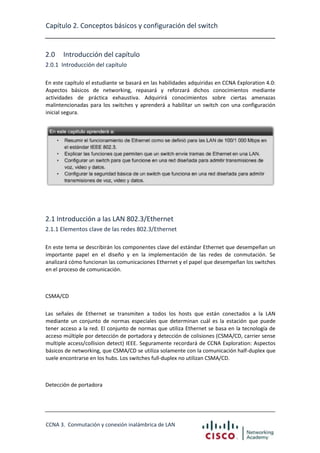
Configuración básica del switch y conceptos Ethernet
- 1. Capítulo 2. Conceptos básicos y configuración del switch 2.0 Introducción del capítulo 2.0.1 Introducción del capítulo En este capítulo el estudiante se basará en las habilidades adquiridas en CCNA Exploration 4.0: Aspectos básicos de networking, repasará y reforzará dichos conocimientos mediante actividades de práctica exhaustiva. Adquirirá conocimientos sobre ciertas amenazas malintencionadas para los switches y aprenderá a habilitar un switch con una configuración inicial segura. 2.1 Introducción a las LAN 802.3/Ethernet 2.1.1 Elementos clave de las redes 802.3/Ethernet En este tema se describirán los componentes clave del estándar Ethernet que desempeñan un importante papel en el diseño y en la implementación de las redes de conmutación. Se analizará cómo funcionan las comunicaciones Ethernet y el papel que desempeñan los switches en el proceso de comunicación. CSMA/CD Las señales de Ethernet se transmiten a todos los hosts que están conectados a la LAN mediante un conjunto de normas especiales que determinan cuál es la estación que puede tener acceso a la red. El conjunto de normas que utiliza Ethernet se basa en la tecnología de acceso múltiple por detección de portadora y detección de colisiones (CSMA/CD, carrier sense multiple access/collision detect) IEEE. Seguramente recordará de CCNA Exploration: Aspectos básicos de networking, que CSMA/CD se utiliza solamente con la comunicación half-duplex que suele encontrarse en los hubs. Los switches full-duplex no utilizan CSMA/CD. Detección de portadora CCNA 3. Conmutación y conexión inalámbrica de LAN
- 2. Capítulo 2. Conceptos básicos y configuración del switch En el método de acceso CSMA/CD, todos los dispositivos de red que tienen mensajes para enviar deben escuchar antes de transmitir. Si un dispositivo detecta una señal de otro dispositivo, espera un período determinado antes de intentar transmitirla. Cuando no se detecta tráfico alguno, el dispositivo transmite su mensaje. Mientras se produce dicha transmisión, el dispositivo continúa atento al tráfico o a posibles colisiones en la LAN. Una vez enviado el mensaje, el dispositivo vuelve al modo de escucha predeterminado. Acceso múltiple Si la distancia entre los dispositivos es tal que la latencia de las señales de un dispositivo supone la no detección de éstas por parte de un segundo dispositivo, éste también podría comenzar a transmitirlas. De este modo, el medio contaría con dos dispositivos transmitiendo señales al mismo tiempo. Los mensajes se propagan en todo el medio hasta que se encuentran. En ese momento, las señales se mezclan y los mensajes se destruyen: se produce una colisión. Aunque los mensajes se dañan, la mezcla de señales continúa propagándose en todo el medio. Detección de colisiones Cuando un dispositivo está en el modo de escucha, puede detectar cuando se produce una colisión en el medio compartido, ya que todos los dispositivos pueden detectar un aumento en la amplitud de la señal que esté por encima del nivel normal. Cuando se produce una colisión, los demás dispositivos que están en el modo de escucha, así como todos los dispositivos de transmisión, detectan el aumento de amplitud de la señal. Todos los dispositivos que estén transmitiendo en ese momento lo seguirán haciendo para garantizar que todos los dispositivos en la red puedan detectar la colisión. Señal de congestión y postergación aleatoria Cuando se detecta una colisión, los dispositivos de transmisión envían una señal de congestionamiento. La señal de congestionamiento avisa a los demás dispositivos acerca de la colisión para que éstos invoquen un algoritmo de postergación. La función de éste es hacer que todos los dispositivos detengan su transmisión durante un período aleatorio, con lo cual se reducen las señales de colisión. CCNA 3. Conmutación y conexión inalámbrica de LAN
- 3. Capítulo 2. Conceptos básicos y configuración del switch Una vez que finaliza el retardo asignado a un dispositivo, dicho dispositivo regresa al modo "escuchar antes de transmitir". Un período de postergación aleatoria garantiza que los dispositivos involucrados en la colisión no intenten enviar tráfico nuevamente al mismo tiempo, lo que provocaría que se repita todo el proceso. Sin embargo, durante el período de postergación es posible que un tercer dispositivo transmita antes de que cualquiera de los dos involucrados en la colisión tengan oportunidad de volver a transmitir. Comunicaciones Ethernet Las comunicaciones en una red LAN conmutada se producen de tres maneras: unicast, broadcast y multicast: Unicast: Comunicación en la que un host envía una trama a un destino específico. En la transmisión unicast sólo existen un emisor y un receptor. La transmisión unicast es el modo de transmisión predominante en las LAN y en Internet. Algunos ejemplos de protocolos que usan transmisiones unicast son: HTTP, SMTP, FTP y Telnet. Broadcast: Comunicación en la que se envía una trama desde una dirección hacia todas las demás direcciones. En este caso, existe sólo un emisor pero se envía la información a todos los receptores conectados. La transmisión broadcast es fundamental cuando se envía el mismo mensaje a todos los dispositivos de la LAN. Un ejemplo de transmisión broadcast es la consulta de resolución de direcciones que envía el protocolo de resolución de direcciones (ARP, Address Resolution Protocol) a todas las computadoras en una LAN. Multicast: Comunicación en la que se envía una trama a un grupo específico de dispositivos o clientes. Los clientes de la transmisión multicast deben ser miembros de un grupo multicast lógico para poder recibir la información. Un ejemplo de transmisión multicast son las transmisiones de voz y video relacionadas con las reuniones de negocios en conferencia basadas en la red. Trama de Ethernet CCNA 3. Conmutación y conexión inalámbrica de LAN
- 4. Capítulo 2. Conceptos básicos y configuración del switch El primer curso de la serie, CCNA Exploration: Aspectos básicos de networking, describe la estructura de la trama de Ethernet en forma detallada. Para realizar un breve resumen, la estructura de la trama de Ethernet agrega encabezados y tráilers alrededor de la Capa 3 PDU para encapsular el mensaje que debe enviarse. Tanto el tráiler como el encabezado de Ethernet cuentan con varias secciones (o campos) que el protocolo Ethernet utiliza. La figura muestra la estructura del estándar de la trama de Ethernet actual, versión revisada IEEE 802.3 (Ethernet). Campos Preámbulo y Delimitador de inicio de trama Los campos Preámbulo (7 bytes) y Delimitador de inicio de trama (SFD) (1 byte) se utilizan para la sincronización entre los dispositivos emisores y receptores. Estos primeros 8 bytes de la trama se emplean para captar la atención de los nodos receptores. Básicamente, los primeros bytes sirven para que los receptores se preparen para recibir una nueva trama. Campo Dirección MAC destino El campo Dirección MAC destino (6 bytes) es el identificador del receptor deseado. La Capa 2 utiliza esta dirección para ayudar a que un dispositivo determine si la trama está dirigida a él. Se compara la dirección de la trama con la dirección MAC del dispositivo. Si coinciden, el dispositivo acepta la trama. Campo Dirección MAC origen El campo Dirección MAC origen (6 bytes) identifica la NIC o interfaz de origen de la trama. Los switches utilizan esta dirección para agregar dicha interfaz a sus tablas de búsqueda. Campo Longitud/Tipo CCNA 3. Conmutación y conexión inalámbrica de LAN
- 5. Capítulo 2. Conceptos básicos y configuración del switch El campo Longitud/Tipo (2 bytes) define la longitud exacta del campo Datos de la trama. Este campo se utiliza más adelante como parte de la Secuencia de verificación de trama (FCS, Frame Check Sequence) con el objeto de asegurar que se haya recibido el mensaje de manera adecuada. Aquí se puede ingresar solamente el tipo o la longitud de una trama. Si el objetivo de un campo es designar un tipo, el campo Tipo describe cuál es el protocolo que se implementa. Cuando un nodo recibe una trama y el campo Tipo/Longitud designa un tipo, el nodo determina qué protocolo de capa superior está presente. Si el valor de los dos octetos es igual o mayor que el hexadecimal de 0x0600 o decimal de 1536, el contenido del campo Datos se descifra según el protocolo indicado. Si el valor de dos bytes es menor que 0x0600, entonces el valor representa la longitud de los datos de la trama. Campos Datos y Relleno Los campos Datos y Relleno (de 46 a 1500 bytes) contienen la información encapsulada de una capa superior, que es una PDU de Capa 3 genérica o, más comúnmente, un paquete de IPv4. Todas las tramas deben tener una longitud mínima de 64 bytes (longitud mínima que colabora en la detección de colisiones). Si se encapsula un paquete menor, el campo Relleno se utiliza para incrementar el tamaño de la trama hasta alcanzar el tamaño mínimo. Campo Secuencia de verificación de trama El campo Secuencia de verificación de trama (FCS) (4 bytes) se utiliza para detectar errores en la trama. Utiliza una comprobación de redundancia cíclica (CRC, cyclic redundancy check). El dispositivo emisor incluye los resultados de la CRC en el campo FCS de la trama. El dispositivo receptor recibe la trama y genera una CRC para buscar errores. Si los cálculos coinciden, no se ha producido ningún error. Si los cálculos no coinciden, la trama se descarta. Dirección MAC En CCNA Exploration: Aspectos básicos de networking, aprendió sobre la dirección MAC. Una dirección Ethernet MAC es un valor binario de 48 bits que se compone de dos partes y se expresa como 12 dígitos hexadecimales. Los formatos de las direcciones podrían ser similares a 00-05-9A-3C-78-00, 00:05:9A:3C:78:00, ó 0005.9A3C.7800. CCNA 3. Conmutación y conexión inalámbrica de LAN
- 6. Capítulo 2. Conceptos básicos y configuración del switch Todos los dispositivos conectados a una LAN Ethernet tienen interfaces con direcciones MAC. La NIC utiliza la dirección MAC para determinar si deben pasarse los mensajes a las capas superiores para su procesamiento. La dirección MAC está codificada de manera permanente dentro de un chip ROM en una NIC. Este tipo de dirección MAC se denomina dirección grabada (BIA, Burned In Address). Algunos fabricantes permiten que se modifiquen las direcciones MAC de manera local. La dirección MAC se compone del identificador exclusivo de organización (OUI, Organizational Unique Identifier) y del número de asignación del fabricante. Identificador Exclusivo de Organización El OUI constituye la primera parte de una dirección MAC. Tiene una longitud de 24 bits e identifica al fabricante de la tarjeta NIC. El estándar IEEE regula la asignación de los números de OUI. Dentro del OUI, existen 2 bits que sólo tienen significado cuando se utilizan en la dirección de destino, como se describe a continuación: Bit multicast o broadcast: Indica a la interfaz receptora que la trama está destinada a un grupo o a todas las estaciones finales del segmento de la LAN. Bit de direcciones administrado de manera local: Si la dirección MAC asignada por el fabricante puede modificarse en forma local, éste es el bit que debe configurarse. Número de asignación del fabricante La parte de la dirección MAC asignada por el fabricante es de 24 bits de longitud e identifica exclusivamente al hardware de Ethernet. Puede ser una BIA o bien con el bit modificado en forma local mediante software. Configuración de Dúplex Se utilizan dos tipos de parámetros dúplex para las comunicaciones en una red Ethernet: half duplex y full duplex. La figura muestra los dos parámetros dúplex que están disponibles en los equipos de red modernos. Half Duplex: La comunicación half-duplex se basa en un flujo de datos unidireccional en el que el envío y la recepción de datos no se producen al mismo tiempo. Esto es similar a la función de las radios de dos vías o dos walki-talkies en donde una sola persona puede hablar a la vez. Si una persona habla mientras lo hace la otra, se produce una colisión. Por ello, la comunicación CCNA 3. Conmutación y conexión inalámbrica de LAN
- 7. Capítulo 2. Conceptos básicos y configuración del switch half-duplex implementa el CSMA/CD con el objeto de reducir las posibilidades de que se produzcan colisiones y detectarlas en caso de que se presenten. Las comunicaciones halfduplex presentan problemas de funcionamiento debido a la constante espera, ya que el flujo de datos sólo se produce en una dirección a la vez. Las conexiones half-duplex suelen verse en los dispositivos de hardware más antiguos, como los hubs. Los nodos que están conectados a los hubs y que comparten su conexión con un puerto de un switch deben funcionar en el modo half-duplex porque las computadoras finales deben tener la capacidad de detectar las colisiones. Los nodos pueden funcionar en el modo half-duplex si la tarjeta NIC no puede configurarse para hacerlo en full duplex. En este caso, el puerto del switch también adopta el modo half-duplex predeterminado. Debido a estas limitaciones, la comunicación full-duplex ha reemplazado a la half duplex en los elementos de hardware más modernos. Full duplex: En las comunicaciones full-duplex el flujo de datos es bidireccional, por lo tanto la información puede enviarse y recibirse al mismo tiempo. La capacidad bidireccional mejora el rendimiento, dado que reduce el tiempo de espera entre las transmisiones. Actualmente, la mayoría de las tarjetas NIC Ethernet, Fast Ethernet y Gigabit Ethernet disponibles en el mercado proporciona capacidad full-duplex. En el modo full-duplex, el circuito de detección de colisiones se encuentra desactivado. Las tramas enviadas por los dos nodos finales conectados no pueden colisionar, dado que éstos utilizan dos circuitos independientes en el cable de la red. Cada conexión full-duplex utiliza un solo puerto. Las conexiones full-duplex requieren un switch que admita esta modalidad o bien una conexión directa entre dos nodos compatibles con el modo full duplex. Los nodos que se conecten directamente al puerto de un switch dedicado con tarjetas NIC capaces de admitir full duplex deben conectarse a puertos que estén configurados para funcionar en el modo full-duplex. El rendimiento de una configuración de red compartida Ethernet estándar basada en hubs es generalmente del 50% al 60% del ancho de banda de 10Mb/s. Una red Fast Ethernet fullduplex, en comparación con un ancho de banda de 10-Mb/s, ofrece un rendimiento del 100% en ambas direcciones (transmisión de 100-Mb/s y recepción de 100-Mb/s). CCNA 3. Conmutación y conexión inalámbrica de LAN
- 8. Capítulo 2. Conceptos básicos y configuración del switch Configuración del puerto de switch El puerto de un switch debe configurarse con parámetros dúplex que coincidan con el tipo de medio. Más adelante en este capítulo se configurarán los parámetros de dúplex. Los switches Cisco Catalyst cuentan con tres parámetros: • La opción auto establece el modo autonegociación de dúplex. Cuando este modo se encuentra habilitado, los dos puertos se comunican para decidir el mejor modo de funcionamiento. • La opción full establece el modo full-duplex. • La opción half establece el modo half-duplex. Para los puertos 10/100/1000 y Fast Ethernet la opción predeterminada es auto. Para los puertos 100BASE-FX, la opción predeterminada es full. Los puertos 10/100/1000 funcionan tanto en el modo half-duplex como en el full-duplex cuando se establecen en 10 ó 100 Mb/s, pero sólo funcionan en el modo full-duplex cuando se establecen en 1000 Mb/s. CCNA 3. Conmutación y conexión inalámbrica de LAN
- 9. Capítulo 2. Conceptos básicos y configuración del switch Nota: El modo autonegociación puede producir resultados impredecibles. De manera predeterminada, cuando la autonegociación falla, el switch Catalyst establece el correspondiente puerto del switch en el modo half-duplex. Este tipo de falla se produce cuando un dispositivo conectado no admite el modo autonegociación. Al configurar el dispositivo en forma manual para que funcione en el modo half-duplex, coincidirá con el modo predeterminado del switch. Sin embargo, pueden producirse errores de autonegociación si se configura el dispositivo en forma manual para que funcione en el modo full-duplex. Al tener half-duplex en un extremo y full-duplex en el otro, pueden producirse colisiones tardías en el extremo de half-duplex. A fin de evitar tal situación, ajuste manualmente los parámetros de dúplex del switch para que coincidan con el dispositivo conectado. Si el puerto del switch está en el modo full-duplex y el dispositivo conectado en el modo half-duplex, verifique si existen errores de FCS en el puerto full-duplex del switch. auto-MDIX Las conexiones entre dispositivos específicos, como de switch a switch o de switch a router, solían requerir el uso de ciertos tipos de cables (de conexión cruzada o de conexión directa). Ahora, en cambio, se puede utilizar el comando de mdix auto de la CLI para habilitar la función automática de conexión cruzada de interfaz dependiente del medio (auto-MDIX). Al habilitar la función auto-MDIX, el switch detecta el tipo de cable que se requiere para las conexiones Ethernet de cobre y, conforme a ello, configura las interfaces. Por lo tanto, se puede utilizar un cable de conexión directa o cruzada para realizar la conexión con un puerto 10/100/1000 de cobre situado en el switch, independientemente del tipo de dispositivo que se encuentre en el otro extremo de la conexión. La función auto-MDIX se habilita de manera predeterminada en los switches que ejecutan el software IOS de Cisco, versión 12.2(18)SE o posterior. En el caso de las versiones existentes entre Cisco IOS, versión 12.1(14)EA1 y 12.2(18)SE, la función auto-MDIX está deshabilitada de manera predeterminada. Direccionamiento MAC y Tablas de direcciones MAC de los switches Los switches emplean direcciones MAC para dirigir las comunicaciones de red a través de su estructura al puerto correspondiente hasta el nodo de destino. La estructura del switch son los circuitos integrados y la programación de máquina adjunta que permite controlar las rutas de datos a través del switch. El switch debe primero saber qué nodos existen en cada uno de sus puertos para poder definir cuál será el puerto que utilizará para transmitir una trama unicast. CCNA 3. Conmutación y conexión inalámbrica de LAN
- 10. Capítulo 2. Conceptos básicos y configuración del switch El switch determina cómo manejar las tramas de datos entrantes mediante una tabla de direcciones MAC. El switch genera su tabla de direcciones MAC grabando las direcciones MAC de los nodos que se encuentran conectados en cada uno de sus puertos. Una vez que la dirección MAC de un nodo específico en un puerto determinado queda registrada en la tabla de direcciones, el switch ya sabe enviar el tráfico destinado a ese nodo específico desde el puerto asignado a dicho nodo para posteriores transmisiones. Cuando un switch recibe una trama de datos entrantes y la dirección MAC de destino no figura en la tabla, éste reenvía la trama a todos los puertos excepto al que la recibió en primer lugar. Cuando el nodo de destino responde, el switch registra la dirección MAC de éste en la tabla de direcciones del campo dirección de origen de la trama. En las redes que cuentan con varios switches interconectados, las tablas de direcciones MAC registran varias direcciones MAC para los puertos que conectan los switches que reflejan los nodos de destino. Generalmente, los puertos de los switches que se utilizan para interconectar dos switches cuentan con varias direcciones MAC registradas en la tabla de direcciones. A continuación se describe este proceso: Paso 1. El switch recibe una trama de broadcast de la PC 1 en el Puerto 1. Paso 2. El switch ingresa la dirección MAC de origen y el puerto del switch que recibió la trama en la tabla de direcciones. Paso 3. Dado que la dirección de destino es broadcast, el switch genera flooding en todos los puertos enviando la trama, excepto el puerto que la recibió. Paso 4. El dispositivo de destino responde al broadcast con una trama de unicast dirigida a la PC 1. Paso 5. El switch ingresa la dirección MAC de origen de la PC2 y el número de puerto del switch que recibió la trama en la tabla de direcciones. La dirección de destino de la trama y el puerto relacionado a ella se encuentran en la tabla de direcciones MAC. Paso 6. Ahora el switch puede enviar tramas entre los dispositivos de origen y de destino sin saturar el tráfico, ya que cuenta con entradas en la tabla de direcciones que identifican a los puertos asociados. 2.1.2 Aspectos que se deben tener en cuenta para las redes 802.3/Ethernet CCNA 3. Conmutación y conexión inalámbrica de LAN
- 11. Capítulo 2. Conceptos básicos y configuración del switch En este tema se describirán las pautas de diseño de Ethernet que se necesitan para interpretar los diseños jerárquicos de las redes para las empresas pequeñas y medianas. Este tema se centra en los dominios de colisiones y de broadcast y en el modo en que éstos afectan el diseño de las LAN. Ancho de banda y rendimiento Una importante desventaja de las redes Ethernet 802.3 son las colisiones. Las colisiones se producen cuando dos hosts transmiten tramas de forma simultánea. Cuando se produce una colisión, las tramas transmitidas se dañan o se destruyen. Los hosts transmisores detienen la transmisión por un período aleatorio, conforme a las reglas de Ethernet 802.3 de CSMA/CD. Dado que Ethernet no tiene forma de controlar cuál será el nodo que transmitirá en determinado momento, sabemos que cuando más de un nodo intente obtener acceso a la red, se producirán colisiones. La solución de Ethernet para las colisiones no tiene lugar de manera instantánea. Además, los nodos que estén involucrados en la colisión no podrán dar comienzo a la transmisión hasta que se resuelva el problema. Cuanto mayor sea la cantidad de nodos que se agreguen al medio compartido, mayor será la posibilidad de que se produzcan colisiones. Por ello, es importante comprender que al establecer el ancho de banda de la red Ethernet en 10 Mb/s, el ancho de banda completo para la transmisión estará disponible sólo una vez que se hayan resuelto las colisiones. El rendimiento neto del puerto (la cantidad promedio de datos eficazmente transmitidos) disminuirá de manera significativa según la cantidad de nodos adicionales que se utilicen en la red. Los hubs no ofrecen mecanismo alguno que sirva para eliminar o reducir estas colisiones y el ancho de banda disponible que cualquier nodo tenga que transmitir se verá reducido en consecuencia. Por lo tanto, la cantidad de nodos que comparta la red Ethernet influirá en el rendimiento o la productividad de dicha red. Dominios de colisiones Al expandir una LAN Ethernet para alojar más usuarios con mayores requisitos de ancho de banda, aumenta la posibilidad de que se produzcan colisiones. Para reducir el número de nodos en un determinado segmento de red, se pueden crear segmentos físicos de red individuales llamados dominios de colisiones. El área de la red donde se originan las tramas y se producen las colisiones se denomina dominio de colisiones. Todos los entornos del medio compartido, como aquéllos creados mediante el uso de hubs, son dominios de colisión. Cuando un host se conecta a un puerto de switch, el switch crea una conexión dedicada. Esta conexión se considera como un dominio de colisiones individual, dado que el tráfico se mantiene separado de cualquier otro y, por consiguiente, se eliminan las posibilidades de colisión. La figura muestra dominios de colisión exclusivos en un entorno conmutado. Por ejemplo: si un switch de 12 puertos tiene un dispositivo conectado a cada puerto, se crean 12 dominios de colisión. CCNA 3. Conmutación y conexión inalámbrica de LAN
- 12. Capítulo 2. Conceptos básicos y configuración del switch Como se mencionó anteriormente, un switch crea una tabla de direcciones MAC mediante el registro de direcciones MAC de los hosts que están conectados a cada puerto de switch. Cuando dos hosts conectados desean comunicarse entre sí, el switch utiliza la tabla de conmutación para establecer la conexión entre ellos. El circuito se mantiene hasta que finaliza la sesión. En la figura, el Host A y el Host B desean comunicarse entre sí. El switch crea la conexión a la que se denomina microsegmento. El microsegmento se comporta como una red de sólo dos hosts, un host que envía y otro que recibe. De este modo se logra una máxima utilización del ancho de banda disponible. Los switches reducen las colisiones y permiten una mejor utilización del ancho de banda en los segmentos de red, ya que ofrecen un ancho de banda dedicado para cada segmento de red. Dominios de broadcast Si bien los switches hacen pasar por un filtro a la mayoría de las tramas según las direcciones MAC, no hacen lo mismo con las tramas de broadcast. Para que otros switches de la LAN obtengan tramas de broadcast, éstas deben ser reenviadas por switches. Una serie de switches interconectados forma un dominio de broadcast simple. Sólo una entidad de Capa 3, como un router o una LAN virtual (VLAN), puede detener un dominio de broadcast de Capa 3. Los routers y las VLAN se utilizan para segmentar los dominios de colisión y de broadcast. El uso de las VLAN para segmentar los dominios de broadcast se analiza en el próximo capítulo. Cuando un dispositivo desea enviar un broadcast de Capa 2, la dirección MAC de destino en la trama se establece en todas. Al configurar el destino en este valor, todos los dispositivos aceptarán y procesarán la trama de broadcast. El dominio de broadcast de la Capa 2 se conoce como dominio de broadcast MAC. El dominio de broadcast MAC incluye todos los dispositivos de la LAN que reciben broadcasts de tramas a través de un host a todas las demás máquinas en la LAN. Esto se muestra en la primera mitad de la animación. CCNA 3. Conmutación y conexión inalámbrica de LAN
- 13. Capítulo 2. Conceptos básicos y configuración del switch Cuando un switch recibe una trama de broadcast la reenvía a cada uno de sus puertos, excepto al puerto entrante en el que el switch recibió esa trama. Cada dispositivo conectado reconoce la trama de broadcast y la procesa. Esto provoca una disminución en la eficacia de la red dado que el ancho de banda se utiliza para propagar el tráfico de broadcast. Cuando se conectan dos switches, el dominio de broadcast aumenta. En este ejemplo, se reenvía una trama de broadcast a todos los puertos conectados en el switch S1. El switch S1 está conectado al switch S2. La trama se propaga a todos los dispositivos conectados al switch S2. Esto se muestra en la segunda mitad de la animación. Latencia de red La latencia es el tiempo que le toma a una trama o a un paquete hacer el recorrido desde la estación origen hasta su destino final. Los usuarios de las aplicaciones basadas en redes experimentan la latencia cuando tienen que esperar varios minutos para obtener acceso a la información almacenada en un centro de datos o cuando un sitio Web tarda varios minutos en cargar el explorador. La latencia depende de al menos tres factores. En primer lugar, el tiempo que le toma a la NIC de origen aplicar pulsos de voltaje en el cable y el tiempo que le toma a la NIC de destino interpretar estos pulsos. Esto se denomina a veces retraso de la NIC (por lo general, es de 1 microsegundo para una NIC 10BASE-T). En segundo lugar, el retardo de propagación real, ya que la señal tarda en recorrer el cable. Normalmente, éste es de unos 0.556 microsegundos por 100 m para Cat 5 UTP. Si la longitud del cable es mayor y la velocidad nominal de propagación (NVP, Nominal Velocity of Propagation) es menor, el retraso de propagación será mayor. En tercer lugar, la latencia aumenta según los dispositivos de red que se encuentren en la ruta entre dos dispositivos. Estos pueden ser dispositivos de Capa 1, Capa 2 o Capa 3. Estos tres factores que contribuyen a la latencia pueden distinguirse en la animación a medida que la trama atraviesa la red. La latencia no depende únicamente de la distancia y de la cantidad de dispositivos. Por ejemplo: si dos computadoras están separadas por tres switches correctamente configurados, es probable que éstas experimenten una latencia menor que la que se produciría si estuvieran separadas por dos routers correctamente configurados. Esto se debe a que los routers ejecutan funciones más complejas y que llevan más tiempo. Por ejemplo: un router debe analizar datos de Capa 3 mientras que los switches sólo analizan los datos de Capa 2. Dado que los datos de la Capa 2 se presentan antes que los de la Capa 3 en la estructura de la trama, los switches pueden procesarla con mayor velocidad. Los switches también admiten alta velocidad de transmisión de voz, video y datos de las redes mediante circuitos integrados de aplicaciones CCNA 3. Conmutación y conexión inalámbrica de LAN
- 14. Capítulo 2. Conceptos básicos y configuración del switch específicas (ASIC, Application Specific Integrated Circuits) que proporcionan soporte de hardware para muchas tareas de networking. Otras características de los switches, como por ejemplo almacenamiento de memoria basado en puerto, calidad de servicio (QoS) de nivel de puertos y administración de congestión, también ayudan a reducir la latencia en la red. La latencia basada en switches puede también deberse a un exceso de demanda en la estructura del switch. Muchos switches de nivel de entrada no cuentan con el rendimiento interno suficiente como para administrar las capacidades del ancho de banda completo en todos los puertos de manera simultánea. El switch debe tener la capacidad de administrar la cantidad máxima de datos que se espera en la red. Dado que la tecnología de los switches es cada vez mejor, la latencia a través de ellos ya no es un problema. La causa predominante de latencia de red en una LAN conmutada tiene más que ver con el medio que se transmite, los protocolos de enrutamiento utilizados y los tipos de aplicaciones que se ejecutan en la red. Congestión de la red El primer motivo para segmentar una LAN en partes más pequeñas es el de aislar el tráfico y lograr una mejor utilización del ancho de banda por usuario. Al no segmentarla, la LAN se obstruye rápidamente debido al tráfico y a las colisiones. La figura muestra una red que está sujeta a congestión debido a varios dispositivos de nodos en una red basada en hubs. A continuación se mencionan las causas más comunes de congestión: • Tecnología de redes y computadoras cada vez más potentes. Hoy en día, las CPU, los buses y los dispositivos periféricos son mucho más rápidos y potentes que aquéllos utilizados en las LAN anteriores. Por lo tanto, éstos pueden enviar una mayor cantidad de datos a través de la red y también procesarlos a una mayor velocidad. • Volumen de tráfico de la red cada vez mayor. En la actualidad el tráfico de la red es más habitual, ya que se necesitan recursos remotos para llevar a cabo tareas básicas. Además, los mensajes de broadcast, como las consultas de resolución de direcciones que envía el ARP, pueden afectar de manera negativa el rendimiento de la red y de las estaciones de trabajo. • Aplicaciones con alta demanda de ancho de banda. Las aplicaciones de software son cada vez más ricas en cuanto a funcionalidad y requieren un ancho de banda superior. Por ejemplo, las aplicaciones de edición, diseño de ingeniería, video a pedido (VoD, Video on Demand), aprendizaje electrónico (e-learning) y streaming video requieren una considerable capacidad y velocidad de procesamiento. Segmentación de las LAN Las LAN se segmentan en varios dominios de broadcast y de colisiones más pequeños mediante el uso de routers y switches. Anteriormente se utilizaban los puentes pero no suele verse este CCNA 3. Conmutación y conexión inalámbrica de LAN
- 15. Capítulo 2. Conceptos básicos y configuración del switch tipo de equipos de red en una LAN conmutada moderna. La figura muestra los routers y switches que segmentan una LAN. En la figura, la red está segmentada en cuatro dominios de colisiones mediante el switch. Sin embargo, en la figura, el dominio de broadcast abarca toda la red. Puentes y switches CCNA 3. Conmutación y conexión inalámbrica de LAN
- 16. Capítulo 2. Conceptos básicos y configuración del switch Si bien los puentes y los switches tienen muchos atributos en común, su tecnología presenta varias diferencias. Los puentes se utilizan generalmente para dividir una LAN en un par de segmentos más pequeños. En cambio los switches se utilizan, por lo general, para dividir una gran LAN en varios segmentos más pequeños. Los puentes tienen sólo un par de puertos para la conectividad de la LAN, mientras que los switches cuentan con varios. Routers Aunque el switch LAN reduce el tamaño de los dominios de colisiones, todos los hosts conectados al switch pertenecen al mismo dominio de broadcast. Los routers pueden utilizarse para crear dominios de broadcast, ya que no reenvían tráfico de broadcast predeterminado. Si se crean pequeños dominios de broadcast adicionales con un router, se reducirá el tráfico de broadcast y se proporcionará mayor disponibilidad de ancho de banda para las comunicaciones unicast. Cada interfaz del router se conecta a una red individual que contiene tráfico de broadcast dentro del segmento de la LAN en el que se originó. 2.1.3 Consideraciones del diseño de la LAN Control de la latencia de la red Al diseñar una red para reducir la latencia, se necesita tener en cuenta la latencia originada por cada dispositivo en la red. Los switches pueden provocar latencia cuando se saturan en una red CCNA 3. Conmutación y conexión inalámbrica de LAN
- 17. Capítulo 2. Conceptos básicos y configuración del switch ocupada. Por ejemplo: si un switch central tiene que brindar soporte a 48 puertos, siendo cada uno capaz de funcionar a 1000 Mb/s fullduplex, el switch tendría que admitir aproximadamente 96 Gb/s de rendimiento interno para mantener la velocidad plena del cable en todos los puertos al mismo tiempo. En este ejemplo, los requisitos de rendimiento mencionados son típicos de los switches de nivel central y no de los switches de nivel de acceso. El empleo de dispositivos de capas superiores también puede aumentar la latencia en la red. Cuando un dispositivo de Capa 3, como un router, debe examinar la información de direccionamiento que contiene la trama, debe realizar una lectura más profunda de la trama que un dispositivo de Capa 2, lo cual se traduce en mayor cantidad de tiempo de procesamiento. Al limitar el uso de dispositivos de capas superiores, se reducirá el nivel de latencia de la red. No obstante, la correcta utilización de los dispositivos de Capa 3 ayuda a evitar la contención del tráfico de broadcast en un dominio amplio de broadcast o el alto índice de colisiones en un dominio de colisiones de gran tamaño. Eliminación de los cuellos de botella Los cuellos de botella son lugares donde la alta congestión de la red provoca un bajo rendimiento. CCNA 3. Conmutación y conexión inalámbrica de LAN
- 18. Capítulo 2. Conceptos básicos y configuración del switch En esta figura, que muestra seis computadoras conectadas a un switch, un único servidor se encuentra conectado también al mismo switch. Todas las estaciones de trabajo y el servidor están conectados mediante una tarjeta NIC de 1000 Mb/s. ¿Qué sucede cuando las seis computadoras intentan tener acceso al servidor al mismo tiempo? ¿Cada una de las estaciones de trabajo obtiene un acceso dedicado al servidor de 1000 Mb/s? No, todas las computadoras tienen que compartir la conexión de 1000 Mb/s que el servidor tiene con el switch. De manera acumulativa, las computadoras cuentan con una capacidad de 6000 Mb/s con el switch. Si cada conexión se utilizara a plena capacidad, cada computadora podría emplear sólo 167 Mb/s, un sexto del ancho de banda de 1000 Mb/s. Para reducir el cuello de botella en el servidor, es posible instalar más tarjetas de red, y de este modo incrementar el total de ancho de banda que el servidor es capaz de recibir. La figura muestra cinco tarjetas NIC en el servidor y un ancho de banda aproximadamente cinco veces mayor. La misma lógica se aplica a las topologías de redes. Cuando los switches de varios nodos están interconectados por una única conexión de 1000 Mb/s, se crea un cuello de botella en esa única interconexión. Si se utilizan enlaces de mayor capacidad (por ejemplo, actualizar una conexión de 100 Mb/s hasta 1000 Mb/s) y se emplean varios enlaces promoviendo una tecnología de unificación de enlaces (por ejemplo, combinar dos enlaces como si fueran uno para duplicar la capacidad de la conexión) pueden reducirse los cuellos de botella creados por los enlaces de switches interconectados y de routers. Si bien este curso no abarca el modo de configurar la unificación de enlaces, es importante tener en cuenta las capacidades de un determinado dispositivo al evaluar las necesidades de una red. ¿Con cuántos puertos cuenta y qué capacidad de velocidad tiene el dispositivo? ¿Cuál es el rendimiento interno del dispositivo? ¿Es capaz de administrar las cargas de tráfico que se esperan considerando su ubicación en la red? CCNA 3. Conmutación y conexión inalámbrica de LAN
- 19. Capítulo 2. Conceptos básicos y configuración del switch 2.2 Reenvío de tramas mediante un switch 2.2.1 Métodos de reenvío del switch Métodos de reenvío de paquetes del switch En este tema se describirá cómo los switches reenvían tramas de Ethernet en una red. Los switches pueden funcionar de distintos modos y éstos pueden tener tanto efectos positivos como negativos. Anteriormente, los switches solían utilizar uno de los siguientes métodos de reenvío para conmutar datos entre los puertos de la red: conmutación por método de corte o almacenamiento y envío. El botón Métodos de reenvío del switch muestra estos dos métodos. Sin embargo, almacenar y reenviar es el único método de reenvío que se utiliza en los modelos actuales de los switches Cisco Catalyst. Conmutación por almacenamiento y envío En este tipo de conmutación, cuando el switch recibe la trama la almacena en los búferes de datos hasta recibir la trama en su totalidad. Durante el proceso de almacenamiento, el switch analiza la trama para buscar información acerca de su destino. En este proceso, el switch también lleva a cabo una verificación de errores utilizando la porción del tráiler de comprobación de redundancia cíclica (CRC, Cyclic Redundancy Check) de la trama de Ethernet. La CRC utiliza una fórmula matemática, basada en la cantidad de bits (1) de la trama, para determinar si ésta tiene algún error. Después de confirmar la integridad de la trama, ésta se envía desde el puerto correspondiente hasta su destino. Cuando se detecta un error en la trama, el switch la descarta. El proceso de descarte de las tramas con errores reduce la cantidad de ancho de banda consumido por datos dañados. La conmutación por almacenamiento y envío se requiere para el análisis de calidad de servicio (QoS) en las redes convergentes, en donde se necesita una clasificación de la trama para decidir el orden de prioridad del tráfico. Por ejemplo: los flujos de datos de voz sobre IP deben tener prioridad sobre el tráfico de exploración Web. Conmutación por método de corte En este tipo de conmutación, el switch actúa sobre los datos apenas los recibe, incluso si la transmisión aún no se ha completado. El switch recopila en el búfer sólo la información suficiente de la trama como para leer la dirección MAC de destino y así determinar a qué puerto debe reenviar los datos. La dirección MAC de destino se encuentra en los primeros 6 bytes de la trama después del preámbulo. El switch busca la dirección MAC de destino en su CCNA 3. Conmutación y conexión inalámbrica de LAN
- 20. Capítulo 2. Conceptos básicos y configuración del switch tabla de conmutación, determina el puerto de la interfaz de salida y reenvía la trama a su destino mediante el puerto de switch designado. El switch no lleva a cabo ninguna verificación de errores en la trama. Dado que el switch no tiene que esperar que la trama se almacene de manera completa en el búfer y que no realiza ninguna verificación de errores, la conmutación por método de corte es más rápida que la de almacenamiento y envío. No obstante, al no llevar a cabo ninguna verificación de errores, el switch reenvía tramas dañadas a través de la red. Las tramas dañadas consumen ancho de banda mientras se reenvían. Al final, la NIC de destino descarta las tramas dañadas. A continuación, se presentan dos variantes de la conmutación por método de corte: • Conmutación por envío rápido: La conmutación por envío rápido ofrece el más bajo nivel de latencia. La conmutación por envío rápido reenvía el paquete inmediatamente después de leer la dirección de destino. Como la conmutación por envío rápido comienza a reenviar el paquete antes de haberlo recibido en forma completa, es probable que a veces los paquetes se entreguen con errores. Esto ocurre con poca frecuencia y el adaptador de red de destino descarta los paquetes defectuosos en el momento de su recepción. En el modo de envío rápido, la latencia se mide desde el primer bit recibido hasta el primer bit transmitido. La conmutación por envío rápido es el típico método de corte. • Conmutación libre de fragmentos: En la conmutación libre de fragmentos, el switch almacena los primeros 64 bytes de la trama antes de reenviarla. Este tipo de conmutación puede ser vista como un acuerdo entre la conmutación por almacenamiento y envío y la conmutación por método de corte. El motivo por el cual la conmutación libre de fragmentos almacena sólo los primeros 64 bytes de la trama es que la mayoría de los errores y las colisiones de la red se producen en esos primeros 64 bytes. El modo libre de fragmentos intenta mejorar la conmutación por método de corte llevando a cabo una pequeña verificación de errores en los primeros 64 bytes de la trama a fin de asegurar que no se han producido colisiones antes de reenviar la trama. La conmutación libre de fragmentos supone un equilibrio entre el alto nivel de latencia y la gran integridad que ofrece la conmutación por almacenamiento y envío, y el bajo nivel de latencia y la reducida integridad que brinda la conmutación por método de corte. Algunos switches se configuran para realizar una conmutación por método de corte por puerto hasta llegar a un umbral de error definido por el usuario y luego cambian la conmutación al modo de almacenar y reenviar. Si el índice de error está por debajo del umbral, el puerto vuelve automáticamente a la conmutación por método de corte. CCNA 3. Conmutación y conexión inalámbrica de LAN
- 21. Capítulo 2. Conceptos básicos y configuración del switch 2.2.2 Conmutación simétrica y asimétrica Conmutación simétrica y asimétrica En este tema se estudiarán las diferencias entre la conmutación simétrica y asimétrica en una red. La conmutación LAN se puede clasificar como simétrica o asimétrica según la forma en que el ancho de banda se asigna a los puertos de conmutación. La conmutación simétrica proporciona conexiones conmutadas entre puertos con el mismo ancho de banda; por ejemplo, todos los puertos de 100 Mb/s o todos los puertos de 1000 Mb/s. Un switch LAN asimétrico proporciona conexiones conmutadas entre puertos con distinto ancho de banda; por ejemplo, una combinación de puertos de 10 Mb/s y puertos de 1000 Mb/s. La figura muestra las diferencias entre la conmutación simétrica y la asimétrica. Asimétrica La conmutación asimétrica permite un mayor ancho de banda dedicado al puerto de conmutación del servidor para evitar que se produzca un cuello de botella. Esto brinda una mejor calidad en el flujo de tráfico, donde varios clientes se comunican con un servidor al mismo tiempo. Se requieren buffers de memoria en un switch asimétrico. Para que el switch coincida con las distintas velocidades de datos en los distintos puertos, se almacenan tramas enteras en los búferes de memoria y se envían al puerto una después de la otra según se requiera. Simétrica En un switch simétrico, todos los puertos cuentan con el mismo ancho de banda. La conmutación simétrica se ve optimizada por una carga de tráfico distribuida de manera uniforme, como en un entorno de escritorio entre pares. El administrador de la red debe evaluar la cantidad de ancho de banda que se necesita para las conexiones entre dispositivos a fin de que pueda adaptarse al flujo de datos de las aplicaciones basadas en redes. La mayoría de los switches actuales son asimétricos, ya que son los que ofrecen mayor flexibilidad. CCNA 3. Conmutación y conexión inalámbrica de LAN
- 22. Capítulo 2. Conceptos básicos y configuración del switch 2.2.3 Búfer de memoria Búfer de memoria basado en puerto y búfer de memoria compartida Como se describió en el tema anterior, el switch analiza parte del paquete o su totalidad antes de reenviarlo al host de destino mediante el método de reenvío. El switch almacena el paquete en un búfer de memoria durante un breve período. En este tema se estudiará cómo se utilizan dos tipos de búferes de memoria durante el reenvío. Un switch Ethernet puede usar una técnica de búferes para almacenar tramas antes de enviarlas. El almacenamiento en buffers también puede utilizarse cuando el puerto de destino está ocupado debido a una congestión. El switch almacena la trama hasta el momento en que pueda transmitirse. El empleo de memoria para almacenar datos se denomina almacenamiento en buffers de memoria. El búfer de memoria está integrado al hardware del switch y, además de aumentar la cantidad de memoria disponible, no puede configurarse. Existen dos tipos de almacenamiento en búferes de memoria: memoria compartida y memoria basada en puerto. Búfer de memoria basada en puerto En el búfer de memoria basado en puerto, las tramas se almacenan en colas conectadas a puertos de entrada y de salida específicos. Una trama se transmite al puerto de salida una vez que todas las tramas que están delante de ella en la cola se hayan transmitido con éxito. Es posible que una sola trama retarde la transmisión de todas las tramas almacenadas en la memoria debido al tráfico del puerto de destino. Este retraso se produce aunque las demás tramas puedan transmitirse a puertos de destino abiertos. Búfer de memoria compartida El búfer de memoria compartida deposita todas las tramas en un búfer de memoria común que comparten todos los puertos del switch. La cantidad de memoria de búfer que requiere un puerto se asigna de forma dinámica. Las tramas en el búfer se vinculan de forma dinámica al puerto de destino. Esto permite que se pueda recibir el paquete por un puerto y se pueda transmitir por otro puerto, sin tener que colocarlo en otra cola. El switch conserva un mapa de enlaces de trama a puerto que indica dónde debe transmitirse el paquete. El enlace del mapa se elimina una vez que la trama se ha transmitido con éxito. La cantidad de tramas almacenadas en el búfer se encuentra limitada por el tamaño del búfer de memoria en su totalidad y no se limita a un solo búfer de puerto. Esto permite la transmisión de tramas más amplias y que se descarte una menor cantidad de ellas. Esto es importante para CCNA 3. Conmutación y conexión inalámbrica de LAN
- 23. Capítulo 2. Conceptos básicos y configuración del switch la conmutación asimétrica, donde las tramas se intercambian entre puertos de distintas velocidades. 2.2.4 Conmutación de Capa 2 y Capa 3 Conmutación de Capa 2 y Capa 3 En este tema se revisará el concepto de conmutación de Capa 2 y se introducirá la conmutación de Capa 3. Un switch LAN de Capa 2 lleva a cabo los procesos de conmutación y filtrado basándose solamente en la dirección MAC de la Capa de enlace de datos (Capa 2) del modelo OSI. El switch de Capa 2 es completamente transparente para los protocolos de la red y las aplicaciones del usuario. Recuerde que un switch de Capa 2 crea una tabla de direcciones MAC que utiliza para determinar los envíos. Un switch de Capa 3, como el Catalyst 3560, funciona de modo similar a un switch de Capa 2, como el Catalyst 2960, pero en lugar de utilizar sólo la información de las direcciones MAC de la Capa 2 para determinar los envíos, el switch de Capa 3 puede también emplear la información de la dirección IP. En lugar de aprender qué direcciones MAC están vinculadas con cada uno de sus puertos, el switch de Capa 3 puede también conocer qué direcciones IP están relacionadas con sus interfaces. Esto permite que el switch de Capa 3 pueda dirigir el tráfico a través de la red en base a la información de las direcciones IP. Los switches de Capa 3 son también capaces de llevar a cabo funciones de enrutamiento de Capa 3, con lo cual se reduce la necesidad de colocar routers dedicados en una LAN. Dado que los switches de Capa 3 cuentan con un hardware de conmutación especializado, pueden normalmente enviar datos con la misma rapidez con la que pueden conmutar. CCNA 3. Conmutación y conexión inalámbrica de LAN
- 24. Capítulo 2. Conceptos básicos y configuración del switch Comparación entre el switch de Capa 3 y el router En el tema anterior se explicó que los switches de Capa 3 examinan la información de Capa 3 de un paquete Ethernet para determinar los envíos. Los switches de Capa 3 pueden enviar paquetes entre distintos segmentos de una LAN de modo similar que los routers dedicados. Sin embargo, los switches de Capa 3 no reemplazan completamente la necesidad de utilizar routers en una red. Los routers proporcionan servicios adicionales de Capa 3 que los switches de Capa 3 no pueden realizar. Los routers también pueden llevar a cabo tareas de reenvío de paquetes que no realizan los switches de Capa 3, como establecer conexiones de acceso remoto con dispositivos y redes remotas. Los routers dedicados son más flexibles en cuanto a la admisión de tarjetas de interfaz WAN (WIC, WAN Interface Cards). Por ello, son la opción preferida, y a veces incluso la única, para conectar a una WAN. Los switches de Capa 3 ofrecen funciones básicas de enrutamiento en una LAN y reducen la necesidad de utilizar routers dedicados. CCNA 3. Conmutación y conexión inalámbrica de LAN
- 25. Capítulo 2. Conceptos básicos y configuración del switch 2.3 Configuración de la administración de switches 2.3.1 Navegación por los modos de la interfaz de línea de comandos Los modos Interfaz de la línea de comando En este tema se revisará lo aprendido en CCNA Exploration: Aspectos básicos de networking acerca de cómo navegar por los distintos modos de la interfaz de línea de comandos (CLI, Command Line Interface). Como característica de seguridad, el software IOS de Cisco divide las sesiones de EXEC en los siguientes niveles de acceso: • EXEC usuario: Permite que una persona tenga acceso solamente a una cantidad limitada de comandos básicos de monitoreo. El modo EXEC del usuario es el modo predeterminado al que se ingresa después de iniciar sesión en un switch de Cisco desde la CLI. El modo EXEC del usuario se identifica con la indicación >. • EXEC privilegiado: Permite que una persona tenga acceso a todos los comandos del dispositivo, como aquéllos que se utilizan para la configuración y administración, y es posible protegerlo por contraseña para que tengan acceso al dispositivo sólo los usuarios autorizados. El modo EXEC privilegiado se identifica con la indicación #. Para pasar del modo EXEC del usuario al modo EXEC privilegiado, ingrese el comando enable. Para pasar del modo EXEC privilegiado al modo EXEC del usuario, ingrese el comando disable. En una red verdadera, el switch solicita la contraseña. Ingrese la contraseña correcta. De CCNA 3. Conmutación y conexión inalámbrica de LAN
- 26. Capítulo 2. Conceptos básicos y configuración del switch manera predeterminada, la contraseña no se configura. La figura muestra los comandos del IOS de Cisco que se utilizan para pasar del modo EXEC del usuario al modo EXEC privilegiado y viceversa. Navegación por los modos de configuración Una vez que ha ingresado el modo EXEC privilegiado en el switch de Cisco, puede tener acceso a otros modos de configuración. El software IOS de Cisco emplea una jerarquía de comandos en su estructura de modos de comandos. Cada modo de comandos admite comandos de IOS de Cisco específicos que se relacionan con un tipo de funcionamiento del dispositivo. Existen muchos modos de configuración. Por ahora, se analizará cómo navegar por dos modos comunes de configuración: modo de configuración global y modo de configuración de interfaz. Modo de configuración global El ejemplo comienza con el switch en el modo EXEC privilegiado. Para configurar los parámetros globales del switch, como el nombre de host o la dirección IP del switch, que se emplean para la administración de switches, utilice el modo de configuración global. Para tener CCNA 3. Conmutación y conexión inalámbrica de LAN
- 27. Capítulo 2. Conceptos básicos y configuración del switch acceso al modo de configuración global, ingrese el comando configure terminal en el modo EXEC privilegiado. La indicación cambia a (config)#. Modo de configuración de interfaz Configurar los parámetros específicos de la interfaz es una tarea común. Para obtener acceso al modo de configuración de interfaz desde el modo de configuración global, ingrese el comando de interface <nombre de la interfaz>. La indicación cambia a (config-if)#. Para salir del modo de configuración de interfaz, utilice el comando exit. La indicación vuelve a cambiar a (config)#, haciéndole saber que se encuentra en el modo de configuración global. Para salir del modo de configuración global, ingrese nuevamente el comando exit. La indicación cambia a #, que representa al modo EXEC privilegiado. Alternativas a la CLI basadas en la GUI Existe una cantidad de alternativas de administración gráfica para administrar un switch de Cisco. El uso de una GUI ofrece facilidad de administración y configuración de switches, y no requiere tener amplio conocimiento sobre la CLI de Cisco. Asistente de red Cisco El asistente de red Cisco es una aplicación de la GUI basada en PC para la administración de redes y optimizada para las LAN pequeñas y medianas. Puede configurar y administrar grupos de switches o switches independientes. La figura muestra la interfaz de administración del asistente de red. El asistente de red Cisco está disponible sin costo alguno y puede descargarse desde Cisco (se requiere contraseña/nombre de usuario CCO): http://www.cisco.com/en/US/prod/collateral/netmgtsw/ps6504/ps5931/product_data_sheet 0900aecd8068820a.html Aplicación CiscoView La aplicación de administración de dispositivos CiscoView proporciona una vista física del switch que se puede utilizar para establecer parámetros de configuración y para ver la información de funcionamiento y el estado del switch. La aplicación CiscoView, que se compra por separado, puede ser una aplicación independiente o bien formar parte de una plataforma de Protocolo simple de administración de red (SNMP, Simple Network Management Protocol). La figura muestra la interfaz de administración del Administrador de dispositivos CiscoView. CCNA 3. Conmutación y conexión inalámbrica de LAN
- 28. Capítulo 2. Conceptos básicos y configuración del switch Para obtener más información sobre el Administrador de dispositivos CiscoView, consulte el sitio: http://www.cisco.com/en/US/products/sw/cscowork/ps4565 /prod_bulletin0900aecd802948b 0.html Administrador de dispositivos Cisco El administrador de dispositivos Cisco es un software basado en Web que se encuentra almacenado en la memoria del switch. Puede utilizar el Administrador de dispositivos y administrar los switches. Se puede obtener acceso al administrador de dispositivos desde cualquier sitio de la red a través del explorador Web. La figura muestra la interfaz de administración. Administración de red SNMP Puede administrar switches desde una estación de administración compatible con SNMP, como HP OpenView. El switch es capaz de proporcionar amplia información de administración y ofrece cuatro grupos de Monitoreo remoto (RMON, Remote Monitoring). La administración de red SNMP es más frecuente en las redes de grandes empresas. 2.3.2 Cómo utilizar el servicio de ayuda Ayuda sensible al contexto La CLI del IOS de Cisco ofrece dos tipos de ayuda: • Ayuda de palabra: Si no recuerda un comando completo pero sí recuerda los primeros caracteres, ingrese la secuencia de caracteres seguidos de un signo de interrogación (?). No introduzca ningún espacio antes del signo de interrogación. Se mostrará una lista de comandos que comienzan con los caracteres que se han ingresado. Por ejemplo, si ingresa sh?, se mostrará una lista de todos los comandos que comiencen con esa secuencia de caracteres. CCNA 3. Conmutación y conexión inalámbrica de LAN
- 29. Capítulo 2. Conceptos básicos y configuración del switch • Ayuda de sintaxis de comando: Si no sabe cuáles son los comandos disponibles en su contexto actual en la CLI del IOS de Cisco o si no conoce los parámetros que se requieren o están disponibles para completar un comando determinado, ingrese el comando ?. Cuando sólo se ingresa ?, se muestra una lista de todos los comandos disponibles en el contexto actual. Si se ingresa el signo ? después de un comando específico, se mostrarán los argumentos de dicho comando. Si se muestra <cr>, significa que no se necesita ningún otro argumento para hacer funcionar el comando. Asegúrese de dejar un espacio antes del signo de interrogación para evitar que la CLI del IOS de Cisco lleve a cabo una ayuda de palabra en lugar de una ayuda de sintaxis de comando. Por ejemplo, ingrese show ? para obtener una lista de las opciones de comandos que admite el comando show. La figura muestra las funciones de la ayuda de Cisco. Se describirá cómo funciona la ayuda de la CLI utilizando como ejemplo el ajuste del reloj del dispositivo. Si se necesita ajustar el reloj del dispositivo pero no se conoce la sintaxis del comando clock, la ayuda contextual proporciona un modo de verificar dicha sintaxis. La ayuda contextual provee el comando completo incluso si se ha ingresado sólo la primera parte del comando, por ejemplo, cl?. Si ingresa el comando clock seguido de la tecla Intro, un mensaje de error indicará que el comando está incompleto. Para obtener los parámetros que se requieren para el comando clock, ingrese ? precedido por un espacio. En el ejemplo de clock ?, el resultado de la ayuda muestra que se requiere la palabra clave set después de clock. CCNA 3. Conmutación y conexión inalámbrica de LAN
- 30. Capítulo 2. Conceptos básicos y configuración del switch Si ahora ingresa el comando clock set, aparecerá otro mensaje de error indicando que el comando sigue estando incompleto. Agregue un espacio e ingrese el comando ? para que se muestre una lista de los argumentos de comandos que están disponibles en ese momento para el comando ingresado. Se mostrarán los argumentos adicionales que se necesitan para ajustar el reloj en el dispositivo: la hora actual en horas, minutos y segundos. Para obtener valiosa información sobre el uso de la CLI del IOS de Cisco, visite: http://www.cisco.com/univercd/cc/td/doc/product/software/ios124/124cg/hcf_c/ch10/index. htm. Mensajes de error de la consola Los mensajes de error de la consola ayudan a identificar problemas cuando se ha ingresado un comando incorrecto. La figura proporciona ejemplos de mensajes de error, qué significan y cómo obtener ayuda cuando éstos se muestran. 2.3.3 Acceso al historial de comandos Búfer de historial de comandos Al configurar varias interfaces en un switch, se puede ahorrar tiempo y evitar escribir los comandos nuevamente mediante el búfer del historial de comandos del IOS de Cisco. En este tema se explicará de qué manera configurar el búfer del historial de comandos para respaldar sus tareas de configuración. CCNA 3. Conmutación y conexión inalámbrica de LAN
- 31. Capítulo 2. Conceptos básicos y configuración del switch La CLI de Cisco proporciona un historial o registro de los comandos que se han ingresado. Esta característica, llamada historial de comandos, es especialmente útil para ayudar a recordar entradas o comandos largos o complejos. El historial de comandos permite llevar a cabo las siguientes tareas: • Mostrar los contenidos del búfer de comandos. • Establecer el tamaño del búfer del historial de comandos. • Recordar comandos previamente ingresados y almacenados en el búfer del historial. Cada modo de configuración cuenta con un búfer exclusivo. De manera predeterminada, el historial de comandos se activa y el sistema registra las últimas 10 líneas de comandos en el búfer de historial. Puede utilizar el comando show history para que se muestren los últimos comandos EXEC ingresados. Configuración del búfer de historial de comandos En los productos de redes Cisco que admiten el software IOS de Cisco, el historial de comandos se activa de manera predeterminada y se registran las últimas 10 líneas de comandos en el búfer de historial. El historial de comandos puede desactivarse para una determinada sesión de terminal mediante el comando terminal no history en el modo EXEC del usuario o privilegiado. Cuando se desactiva el historial de comandos, el dispositivo deja de retener las líneas de comandos que se ingresen. Para revertir el tamaño del historial de comandos de la terminal y establecerlo nuevamente al valor predeterminado de 10 líneas, ingrese el comando terminal no history size en el modo CCNA 3. Conmutación y conexión inalámbrica de LAN
- 32. Capítulo 2. Conceptos básicos y configuración del switch EXEC privilegiado. La figura proporciona una explicación y ejemplos de estos comandos del IOS de Cisco. 2.3.4 Secuencia de arranque del switch Descripción de la secuencia de arranque En este tema se explicará la secuencia de comandos del IOS de Cisco que ejecuta un switch desde el estado de apagado hasta que muestra la indicación para iniciar sesión. Una vez que el switch de Cisco se enciende, atraviesa la siguiente secuencia. El switch carga el software del cargador de arranque. El cargador de arranque es un pequeño programa que se encuentra almacenado en la ROM y que se ejecuta cuando el switch se enciende por primera vez. El cargador de arranque: • Lleva a cabo la inicialización de bajo nivel de la CPU. Inicializa los registros de la CPU, que controlan dónde está asignada la memoria física, la cantidad de memoria y su velocidad. • Realiza el autodiagnóstico al encender (POST) para el subsistema de la CPU. Comprueba la DRAM de la CPU y la parte del dispositivo flash que integra el sistema de archivos flash. • Inicializa el sistema de archivos flash en la tarjeta del sistema. • Carga una imagen predeterminada del software del sistema operativo en la memoria y hace arrancar al switch. El cargador de arranque intenta encontrar la imagen del IOS de Cisco en el switch buscando primero en un directorio que tiene el mismo nombre que el archivo de imagen (sin incluir la extensión .bin). Si no la encuentra allí, el cargador de CCNA 3. Conmutación y conexión inalámbrica de LAN
- 33. Capítulo 2. Conceptos básicos y configuración del switch arranque busca en cada subdirectorio antes de continuar la búsqueda en el directorio original. Luego, el sistema operativo inicializa las interfaces mediante los comandos del IOS de Cisco que se encuentran en el archivo de configuración del sistema operativo, config.text, y almacenados en la memoria flash del switch. Recuperación tras un colapso del sistema El cargador de arranque también proporciona acceso al switch en caso de que el sistema operativo no pueda utilizarse. El cargador de arranque cuenta con un dispositivo de línea de comandos que permite obtener acceso a los archivos almacenados en la memoria flash antes de que se cargue el sistema operativo. Desde la línea de comandos del cargador de arranque es posible ingresar comandos para formatear el sistema de archivos flash, volver a instalar la imagen de software del sistema operativo o recuperar una contraseña perdida u olvidada. 2.3.5 Preparación para la configuración del switch Preparación para la configuración del switch CCNA 3. Conmutación y conexión inalámbrica de LAN
- 34. Capítulo 2. Conceptos básicos y configuración del switch El inicio de un switch Catalyst requiere la ejecución de los siguientes pasos: Paso 1. Antes de poner en funcionamiento el switch, verifique que: Todos los cables de red estén correctamente conectados. La PC o el terminal estén conectados al puerto de consola. La aplicación del emulador de terminal, como HyperTerminal, esté funcionando y esté correctamente configurada. La figura muestra cómo conectar una PC a un switch mediante el puerto de consola. La figura muestra la correcta configuración de HyperTerminal, que puede utilizarse para ver la consola de un dispositivo Cisco. Paso 2. Conecte el cable de energía eléctrica al socket de la fuente de energía. El switch se pondrá en funcionamiento. Algunos switches Catalyst, incluida la serie Cisco Catalyst 2960, no cuentan con un botón de encendido. Paso 3. Observe que la secuencia de arranque transcurra de la siguiente manera: Cuando se enciende el switch, se inicia la prueba POST. Durante la POST, los indicadores de los LED parpadean mientras una serie de pruebas determina si el switch está funcionando correctamente. Cuando la POST finaliza, el LED SYST parpadea rápidamente en color verde. Si el switch no pasa la POST, el LED SYST se vuelve de color ámbar. Si un switch no aprueba la POST, será necesario repararlo. Observe en la consola el texto del resultado del software IOS de Cisco. La figura muestra el proceso de arranque en la consola de un switch Cisco. En la primera etapa del inicio del switch, si se detectan fallas en la POST, se envía un informe a la consola, y el switch no se pone en funcionamiento. Si la prueba POST se lleva a cabo con éxito y el switch no se ha configurado previamente, se le requerirá que lo haga. CCNA 3. Conmutación y conexión inalámbrica de LAN
- 35. Capítulo 2. Conceptos básicos y configuración del switch 2.3.6 Configuración básica de switch Aspectos importantes sobre la interfaz de administración Un switch de capa de acceso se parece mucho a una PC en que se necesita configurar una dirección IP, una máscara de subred y un gateway predeterminado. Para manejar un switch en forma remota mediante TCP/IP, se necesita asignar al switch una dirección IP. En la figura, S1 debe manejarse desde la PC 1, que es una computadora utilizada para administrar la red. Para llevar esto a cabo se necesita asignar una dirección IP al switch S1. Se asigna la dirección IP a una interfaz virtual denominada LAN virtual (VLAN) y luego se necesita asegurar que la VLAN se asigne a uno o más puertos específicos del switch. La configuración predeterminada del switch es que la administración del mismo sea controlada a través de VLAN1. Sin embargo, una optimización para la configuración básica del switch es modificar la administración para que la realice una VLAN que no sea VLAN 1. Las implicancias y razones de esta acción se explican en el próximo capítulo. La figura ilustra la utilización de VLAN 99 como VLAN de administración. Sin embargo, es importante tener en cuenta que puede utilizarse otra VLAN como interfaz de administración. Nota: Se proporcionarán más detalles sobre las VLAN en el próximo capítulo. Aquí, el tema central es proporcionar acceso de administración al switch a través de una VLAN alternativa. Algunos de los comandos ya introducidos serán explicados con mayor profundidad en el próximo capítulo. Por ahora, se ha creado la VLAN 99 y se le ha asignado una dirección IP. Luego, el correspondiente puerto del switch S1 es asignado a VLAN 99. La figura también muestra la información sobre esta configuración. CCNA 3. Conmutación y conexión inalámbrica de LAN
- 36. Capítulo 2. Conceptos básicos y configuración del switch Configurar la interfaz de administración La configuración de una dirección IP y una máscara de subred en la VLAN de administración del switch debe realizarse desde el modo de configuración de interfaz VLAN. Utilice el comando interface vlan 99 e ingrese el comando de configuración de dirección ip. Se debe utilizar el comando de configuración de interfaz no shutdown para que esta interfaz de Capa 3 se ponga en funcionamiento. Cuando vea "interface VLAN x", se refiere a la interfaz de Capa 3 relacionada con la VLAN x. Sólo la VLAN de administración tiene un puerto de VLAN vinculada a ella. Tenga en cuenta que un switch de Capa 2, como el Cisco Catalyst 2960, permite que sólo una interfaz de la VLAN se encuentre activa por vez. Ello significa que la interfaz de Capa 3 VLAN 99 está activa pero la interfaz de Capa 3 VLAN 1 no lo está. Configuración del gateway predeterminado CCNA 3. Conmutación y conexión inalámbrica de LAN
- 37. Capítulo 2. Conceptos básicos y configuración del switch El switch debe configurarse de modo tal que pueda reenviar paquetes IP a redes remotas. Es el mecanismo para llevar esto a cabo es el gateway predeterminado. El switch reenvía paquetes IP con direcciones IP de destino fuera de la red local al gateway predeterminado. En la figura, el router R1 es el router de siguiente salto. Su dirección IP es 172.17.99.1. Para configurar un gateway predeterminado para el switch, utilice el comando ip defaultgateway. Ingrese la dirección IP de la interfaz del router de siguiente salto que está conectada directamente al switch en el que se ha de configurar el gateway predeterminado. Asegúrese de guardar la configuración en ejecución en un switch o router. Use el comando copy runningconfig startup-config para realizar una copia de respaldo de la configuración. Verificar la configuración La imagen de pantalla que aparece en la parte superior de la figura es un resultado abreviado de pantalla que indica que se ha configurado la VLAN 99 con una dirección IP y máscara de subred, y que se ha asignado la interfaz de administración VLAN 99 al puerto Fast Ethernet F0/18. Mostrar las interfaces IP Use show ip interface brief para verificar el estado y funcionamiento del puerto. Ensayará el uso del comando switchport access vlan 99 en las prácticas de laboratorio y de Packet Tracer. CCNA 3. Conmutación y conexión inalámbrica de LAN
- 38. Capítulo 2. Conceptos básicos y configuración del switch Comando mdix auto Se solía requerir la utilización de ciertos tipos de cables (de conexión cruzada o conexión directa) para realizar conexiones entre dispositivos, por ejemplo entre switches o entre un switch y un router. Ahora, en cambio, se puede utilizar el comando de configuración de interfaz mdix auto de la CLI para habilitar la función automática de conexión cruzada de interfaz dependiente del medio (auto-MDIX). Al habilitar la función auto-MDIX, el switch detecta el tipo de cable que se requiere para las conexiones Ethernet de cobre y, conforme a ello, configura las interfaces. Por lo tanto, se puede utilizar un cable de conexión directa o cruzada para realizar la conexión con un puerto 10/100/1000 de cobre situado en el switch, independientemente del tipo de dispositivo que se encuentre en el otro extremo de la conexión. La característica auto-MDIX se introdujo en la versión 12.2(25)FX del software IOS de Cisco. Configurar Dúplex y Velocidad Se puede utilizar el comando de configuración de interfaz duplex para establecer el modo de operación dúplex en los puertos del switch. Es posible establecer manualmente el modo dúplex y la velocidad de los puertos del switch para evitar problemas entre distintos fabricantes con la autonegociación. Si bien pueden presentarse problemas al configurar los parámetros dúplex de los puertos del switch en auto, en este ejemplo los switches S1 y S2 cuentan con los mismos parámetros de velocidad y dúplex. La figura describe los pasos para configurar el puerto F0/1 en el switch S1. CCNA 3. Conmutación y conexión inalámbrica de LAN
- 39. Capítulo 2. Conceptos básicos y configuración del switch Configuración de una interfaz Web Los switches modernos de Cisco cuentan con una serie de herramientas de configuración basadas en Web que requieren que el switch se configure como servidor HTTP. Estas aplicaciones incluyen la interfaz de usuario de explorador Web de Cisco, el Administrador de router y dispositivo de seguridad de Cisco, y las aplicaciones Telephony Service del IOS de Cisco e IP Phone. Para controlar las personas que obtienen acceso a los servicios HTTP del switch, puede configurarse de manera opcional la autenticación. Los métodos de autenticación pueden ser complejos. Es probable que sean tantas las personas que utilizan los servicios HTTP que se requeriría un servidor independiente utilizado específicamente para administrar la autenticación de los usuarios. Los modos de autenticación AAA y TACACS son ejemplos que utilizan este tipo de método de autenticación remota. AAA y TACACS son protocolos de autenticación que pueden utilizarse en las redes para validar las credenciales del usuario. Posiblemente se necesite un método de autenticación menos complejo. El método enable requiere que los usuarios utilicen la contraseña de enable del servidor. El método de autenticación local requiere que el usuario ingrese la combinación de nombre de usuario de inicio de sesión, contraseña y acceso de nivel privilegiado especificados en la configuración del sistema local (a través del comando de configuración global username). Si desea obtener más información sobre TACACS, visite el sitio: CCNA 3. Conmutación y conexión inalámbrica de LAN
- 40. Capítulo 2. Conceptos básicos y configuración del switch http://www.cisco.com/en/US/tech/tk583/tk642/tsd_technology_support_subprotocol_home. html. Si desea obtener más información sobre AAA, visite el sitio: http://www.cisco.com/en/US/products/ps6638/products_data_sheet09186a00804fe332.html . Administración de la tabla de direcciones MAC Los switches utilizan tablas de direcciones MAC para determinar cómo enviar tráfico de puerto a puerto. Estas tablas de direcciones MAC incluyen direcciones estáticas y dinámicas. La figura muestra un ejemplo de tabla de direcciones MAC, en el resultado del comando show macaddress-table, que incluye direcciones MAC estáticas y dinámicas. Nota: La tabla de direcciones MAC fue previamente definida como memoria de contenido direccionable (CAM, Content Addressable Memory) o tabla CAM. Las direcciones dinámicas son las direcciones MAC de origen que el switch registra y que luego expiran cuando no están en uso. Es posible cambiar el valor del tiempo de expiración de las direcciones MAC. El tiempo predeterminado es de 300 segundos. Si se establece un período de expiración muy corto, las direcciones podrían eliminarse de la tabla de manera prematura. Luego, cuando el switch reciba un paquete para un destino desconocido, lo enviará en forma CCNA 3. Conmutación y conexión inalámbrica de LAN
- 41. Capítulo 2. Conceptos básicos y configuración del switch masiva a todos los puertos de una misma LAN (o VLAN). Esta flooding innecesaria puede afectar el funcionamiento. Si, en cambio, se establece un período de expiración muy largo, la tabla de direcciones podría llenarse de direcciones no utilizadas e impedir que puedan registrarse las nuevas. Esto también puede provocar flooding. El switch proporciona direccionamiento dinámico al registrar la dirección MAC de origen de cada trama que recibe en cada puerto y al agregar luego la dirección MAC de origen y el número de puerto relacionado con ella a la tabla de direcciones MAC. A medida que se agregan o eliminan computadoras de la red, el switch actualiza la tabla de direcciones MAC al agregar nuevas entradas y eliminar las que ya no están en uso. Un administrador de red puede asignar direcciones MAC estáticas a determinados puertos de manera específica. Las direcciones estáticas no expiran y el switch siempre sabe a qué puerto enviar el tráfico destinado a esa dirección MAC en particular. Por lo tanto, no necesita volver a registrar o realizar una actualización para saber a qué puerto se encuentra vinculada la dirección MAC. Una razón para implementar direcciones MAC estáticas es de proporcionar al administrador de red un completo control sobre el acceso a la red. Sólo los dispositivos conocidos por el administrador de red podrán conectarse a la red. Para crear una asignación estática en la tabla de direcciones MAC, ingrese el comando macaddress-table static <dirección MAC> vlan {1-4096, ALL} interface id de la interfaz. Para eliminar una asignación estática en la tabla de direcciones MAC, use el comando no macaddress-table static <dirección MAC> vlan {1-4096, ALL} interface id de la interfaz. El tamaño máximo de la tabla de direcciones MAC varía con distintos switches. Por ejemplo: el switch de la serie Catalyst 2960 puede almacenar hasta 8192 direcciones MAC. Existen otros protocolos que pueden limitar la cantidad absoluta de direcciones MAC disponibles para un switch. 2.3.7 Verificación de la configuración del switch Uso de los comandos Show Ya realizada la configuración inicial del switch, se deberá confirmar que se ha llevado a cabo de manera correcta. En este tema se explicará cómo verificar la configuración del switch a través de distintos comandos show. CCNA 3. Conmutación y conexión inalámbrica de LAN
- 42. Capítulo 2. Conceptos básicos y configuración del switch Cuando se necesita verificar la configuración del switch Cisco, el comando show es de gran utilidad. El comando show se ejecuta desde el modo EXEC privilegiado. La figura presenta algunas de las opciones clave del comando show que verifican casi todas las características configurables del switch. Existen varios comandos show adicionales que se irán introduciendo a lo largo del curso. Uno de los comandos show más importantes es el comando show running-config. Este comando muestra la configuración que se está ejecutando en el switch. Utilice este comando para verificar que la configuración del switch se haya realizado de manera correcta. La figura muestra un resultado abreviado del comando show running-config. Los tres puntos indican que falta contenido. En la figura se encuentra resaltado el resultado de pantalla del switch 1, que muestra: CCNA 3. Conmutación y conexión inalámbrica de LAN
- 43. Capítulo 2. Conceptos básicos y configuración del switch • Interfaz Fast Ethernet 0/18 configurada con la VLAN 99 de administración • VLAN 99 configurada con una dirección IP de 172.17.99.11 255.255.0.0 • Gateway predeterminado establecido en 172.17.50.1 • Servidor HTTP configurado Otro comando frecuentemente utilizado es show interfaces, que muestra la información estadística y el estado de las interfaces de red del switch. El comando show interfaces se utiliza habitualmente mientras se configuran y monitorean los dispositivos en la red. Recuerde que puede escribir un comando en forma parcial en la petición de entrada de comandos y que, siempre y cuando ninguna otra opción de comando sea la misma, el software IOS de Cisco lo interpretará de manera correcta. Por ejemplo: para este comando puede ingresar show int. La figura muestra el resultado de un comando show interfaces FastEthernet 0/1. La primera línea resaltada en la figura indica que la interfaz Fast Ethernet 0/1 está activa y en funcionamiento. La siguiente línea resaltada muestra que la configuración de dúplex es automática y la de velocidad también lo es. CCNA 3. Conmutación y conexión inalámbrica de LAN
- 44. Capítulo 2. Conceptos básicos y configuración del switch 2.3.8 Administración básica del switch Configuraciones de respaldo y restauración del switch Una tarea típica del técnico de red es la de cargar al switch una configuración. En este tema se explicará cómo cargar y almacenar una configuración en la memoria flash del switch y en un servidor TFTP. Cómo realizar la copia de seguridad de la configuración CCNA 3. Conmutación y conexión inalámbrica de LAN
- 45. Capítulo 2. Conceptos básicos y configuración del switch Ya se ha explicado cómo realizar la copia de seguridad de la configuración en ejecución de un switch en el archivo de configuración de inicio. Se ha utilizado el comando copy running-config startup-config del modo EXEC privilegiado para realizar la copia de seguridad de las configuraciones realizadas hasta el momento. Como es sabido, la configuración en ejecución se guarda en la DRAM y la configuración de inicio se almacena en la sección NVRAM de la memoria Flash. Al introducir el comando copy running-config startup-config, el software IOS de Cisco copia la configuración en ejecución en la NVRAM, de modo que cuando el switch arranque, la configuración de inicio se cargue con la nueva configuración. No siempre se desea guardar los cambios que se realizan en la configuración en ejecución de un switch. Por ejemplo: quizás se necesite cambiar la configuración por un breve período y no en forma permanente. Si el usuario desea mantener varios archivos de configuración de inicio en el dispositivo, puede copiar la configuración en archivos de distinto nombre utilizando el comando copy startupconfig flash:nombre de archivo. El almacenamiento de varias versiones de configuración de inicio brinda la posibilidad de recurrir a ellos en caso de tener dificultades con la configuración en determinado momento. La figura muestra tres maneras de realizar la copia de seguridad de la configuración en la memoria Flash. La primera es la sintaxis completa y formal. La segunda es la sintaxis frecuentemente utilizada. Utilice la primer sintaxis si no conoce bien el dispositivo de red con el que está trabajando y utilice la segunda sintaxis si sabe que el destino es la NVRAM flash instalada en el switch. La tercera es la sintaxis utilizada para guardar una copia del archivo de configuración de inicio en la memoria flash. Restauración de la configuración La restauración de una configuración es un proceso sencillo. Sólo se debe copiar la configuración guardada sobre la configuración actual. Por ejemplo: si tiene una configuración guardada llamada config.bak1, puede restaurarla sobre la configuración de inicio existente ingresando el comando copy flash:config.bak1 startup-config del IOS de Cisco. Una vez que se CCNA 3. Conmutación y conexión inalámbrica de LAN
- 46. Capítulo 2. Conceptos básicos y configuración del switch ha restaurado la configuración de inicio, se debe proceder a reiniciar el switch, de modo que éste recargue la nueva configuración de inicio, por medio del comando reload en el modo EXEC privilegiado. El comando reload detiene el sistema. Si el sistema está configurado para reiniciarse en caso de errores, lo hará automáticamente. Después de introducir la información de configuración en un archivo y guardarla en la configuración de inicio, introduzca el comando reload. Nota: No puede recargarse desde un terminal virtual si el switch no está configurado para reiniciarse automáticamente. Esta restricción evita que el sistema se desconecte del monitor ROM (ROMMON) y quede, por consiguiente, el sistema fuera del control del usuario remoto. Después de ingresar el comando reload, el sistema preguntará si desea guardar la configuración. Normalmente debería responderse "sí" pero, en este caso en particular, la respuesta deberá ser "no". Si se respondiera en forma afirmativa, se sobrescribiría el archivo recientemente restaurado. Siempre debe considerarse si la configuración actual en ejecución es la que se quiere mantener activa después de la recarga. Si desea obtener más información sobre el comando reload, consulte la guía Cisco IOS Configuration Fundamentals Command Reference, Release 12.4 en el sitio Web: http://www.cisco.com/en/US/docs/ios/fundamentals/command/reference/cf_book.html. Nota: También existe la opción de introducir el comando copy startup-config running-config. Desafortunadamente, este comando no sobrescribe completamente la configuración en ejecución sino que sólo agrega los comandos existentes de la configuración de inicio a la configuración en ejecución. Se recomienda tener cuidado al hacerlo, ya que podrían obtenerse resultados no deseados. Copia de respaldo de los archivos de configuración en un servidor TFTP Una vez configurado el switch con todas las opciones deseadas, se recomienda hacer una copia de seguridad de la configuración y colocarla en un archivo junto con las otras copias de seguridad del resto de la información de la red. Al tener la configuración almacenada de manera segura fuera del switch, éste queda protegido en caso de que surja algún problema serio. Algunas configuraciones de switch tardan muchas horas en comenzar a funcionar correctamente. Si se pierde la configuración debido a una falla en el hardware del switch, se necesitará configurar uno nuevo. Si existe una copia de seguridad de la configuración del switch fallido, ésta podrá cargarse rápidamente en el nuevo switch. De no existir dicha copia de seguridad, se deberá configurar el nuevo switch desde cero. CCNA 3. Conmutación y conexión inalámbrica de LAN
- 47. Capítulo 2. Conceptos básicos y configuración del switch Se puede utilizar TFTP para realizar la copia de seguridad de los archivos de configuración en la red. El software IOS de Cisco viene con un cliente de TFTP incorporado que permite que el usuario se conecte con un servidor TFTP en su red. Nota: Existen paquetes de software de servidores TFTP gratis en Internet que el usuario puede utilizar en caso de no contar con ninguno de éstos. Un servidor TFTP que se utiliza frecuentemente es de www.solarwinds.com. Cómo realizar la copia de seguridad de la configuración Para subir un archivo de configuración del switch al servidor TFTP para su almacenamiento, se deberán seguir los siguientes pasos: Paso 1. Verifique que el servidor TFTP se esté ejecutando en la red. Paso 2. Inicie sesión en el switch a través del puerto de consola o sesión Telnet. Habilite el switch y luego haga ping al servidor TFTP. Paso 3. Suba la configuración del switch en el servidor TFTP. Especifique la dirección IP o el nombre de host del servidor TFTP y el nombre del archivo de destino. El comando del IOS de Cisco es: #copy system:running-config tftp:[[[//ubicación]/directorio]/nombre de archivo] o #copy nvram:startup-config tftp:[[[//ubicación]/directorio]/nombre de archivo]. La figura muestra un ejemplo de cómo realizar la copia de seguridad de la configuración en un servidor TFTP. Restauración de la configuración Una vez que la configuración se ha almacenado correctamente en el servidor TFTP, se le puede copiar nuevamente en el switch mediante los siguientes pasos: CCNA 3. Conmutación y conexión inalámbrica de LAN
- 48. Capítulo 2. Conceptos básicos y configuración del switch Paso 1.Copie el archivo de configuración en el correspondiente directorio del servidor TFTP (si es que aún no se encuentra allí). Paso 2.Verifique que el servidor TFTP se esté ejecutando en la red. Paso 3. Inicie sesión en el switch a través del puerto de consola o sesión Telnet. Habilite el switch y luego haga ping al servidor TFTP. Paso 4. Descargue el archivo de configuración del servidor TFTP para configurar el switch. Especifique la dirección IP o el nombre de host del servidor TFTP y el nombre del archivo que desea descargar. El comando del IOS de Cisco es: #copy tftp:[[[//ubicación]/directorio]/nombre de archivo] system:running-config o #copy tftp:[[[//ubicación]/directorio]/nombre de archivo] nvram:startup-config. Si el archivo de configuración se descarga en la configuración en ejecución, los comandos se ejecutan mientras el archivo se analiza gramaticalmente línea por línea. Si el archivo de configuración se descarga en la configuración de inicio, se deberá volver a cargar el switch para hacer efectivos los cambios. Eliminación de los archivos de configuración Es posible borrar la información de la configuración de inicio. Puede llevar esto a cabo en caso de tener que enviar un switch usado a un cliente o bien a otro departamento y desee asegurarse de que se configure el switch nuevamente. Al borrar el archivo de configuración de inicio, cuando el switch se reinicia, se ejecuta el programa de configuración inicial para que éste pueda reconfigurarse con los nuevos parámetros. Para borrar el contenido de la configuración de inicio, utilice el comando erase nvram: o erase startup-config del modo EXEC privilegiado. La figura muestra un ejemplo de eliminación de los archivos de configuración almacenados en NVRAM. Precaución: No se podrá restaurar el archivo de configuración de inicio una vez que se ha borrado el archivo correspondiente. Por consiguiente, asegúrese de guardar una copia de seguridad de ella en caso de necesitar restaurarla más adelante. Eliminación de un archivo de configuración almacenado CCNA 3. Conmutación y conexión inalámbrica de LAN
- 49. Capítulo 2. Conceptos básicos y configuración del switch Puede haber estado trabajando en una compleja tarea de configuración y haber guardado varias copias de seguridad de los archivos en Flash. Para borrar un archivo de la memoria Flash, utilice el comando delete flash:nombre de archivo del modo EXEC privilegiado. Según los parámetros del comando de configuración global de indicación de archivos, es posible que se le pida una confirmación antes de borrar el archivo. De manera predeterminada, el switch solicita una confirmación antes de borrar un archivo. Precaución: No se podrá restaurar el archivo de configuración de inicio una vez que se ha borrado el archivo correspondiente. Por consiguiente, asegúrese de guardar una copia de seguridad de ella en caso de necesitar restaurarla más adelante. Una vez que se ha borrado o eliminado la configuración, se puede volver a cargar el switch con una nueva configuración. 2.4 Configuración de la seguridad del switch 2.4.1 Configuración de opciones de las contraseñas Configuración del acceso a la consola En este tema se explicará cómo configurar las contraseñas para el acceso a la consola, al terminal virtual y al modo EXEC. También se detallará cómo encriptar y recuperar contraseñas en un switch. Esta información es sumamente importante y debe permanecer muy bien guardada y protegida. La Oficina Federal de Investigación (FBI, Federal Bureau of Investigation) de los Estados Unidos calcula que las empresas pierden aproximadamente 67 200 millones de dólares por año como consecuencia de los delitos relacionados con la informática. En particular, la información personal de los clientes se vende a precios altísimos. A continuación se presentan algunos precios actuales de datos robados: CCNA 3. Conmutación y conexión inalámbrica de LAN
- 50. Capítulo 2. Conceptos básicos y configuración del switch • Cajeros automáticos (ATM, Automatic Teller Machine) o tarjeta de débito con número de identificación personal (PIN): $500 • Número de licencia de conducir: $150 • Número del seguro social: $100 • Número de tarjeta de crédito con fecha de vencimiento: de $15 a $20 La seguridad de los switches comienza con la protección de ellos contra el acceso no autorizado. Se pueden realizar todas las opciones de configuración desde la consola. Para acceder a la consola, se necesita tener acceso físico local al dispositivo. Si no se asegura el puerto de consola de forma adecuada, usuarios malintencionados podrían comprometer la configuración del switch. Protección de la consola Para proteger el puerto de consola contra el acceso no autorizado, establezca una contraseña utilizando el comando de modo de configuración de línea password <contraseña>. Utilice el comando line console 0 para conmutar del modo de configuración global al modo de configuración de línea para la consola 0, que es el puerto de consola de los switches Cisco. La indicación cambia a (config-line)#, señalando que ahora el switch está en el modo de configuración de línea. Desde el modo de configuración de línea se puede establecer la contraseña para la consola mediante el comando password <contraseña>. Para asegurar que el usuario que desee tener acceso al puerto de consola deba introducir la contraseña, utilice el comando login. Aun cuando se ha establecido una contraseña, no se solicitará que se la introduzca si no se ha introducido el comando login. La figura muestra los comandos utilizados para configurar y solicitar la contraseña para el acceso a la consola. Recuerde que puede utilizar el comando show running-config para verificar la configuración. Antes de completar la configuración del switch, recuerde guardar el archivo de configuración en ejecución en la configuración de inicio. Eliminación de la contraseña de consola Si necesita eliminar la contraseña y la solicitud de ingreso de contraseña al iniciar sesión, siga los pasos a continuación: CCNA 3. Conmutación y conexión inalámbrica de LAN
- 51. Capítulo 2. Conceptos básicos y configuración del switch Paso 1. Cambie de modo EXEC privilegiado a modo de configuración global. Ingrese el comando configure terminal. Paso 2. Cambie del modo de configuración global al modo de configuración de línea para la consola 0. La indicación del comando (config-line)# señala que se encuentra en el modo de configuración de línea. Ingrese el comando line console 0. Paso 3. Elimine la contraseña de la línea de la consola mediante el comando no password. Paso 4. Elimine la solicitud de ingreso de contraseña al iniciar sesión en la consola mediante el comando no login. Paso 5. Salga del modo de configuración de línea y regrese al modo EXEC privilegiado mediante el comando end. Protección de los puertos vty Los puertos vty de un switch Cisco permiten obtener acceso remoto al dispositivo. Es posible llevar a cabo todas las opciones de configuración mediante los puertos de terminal vty. No se necesita acceso físico al switch para obtener acceso a los puertos vty. Por ello, es muy importante que estén protegidos. Cualquier usuario con acceso de red al switch puede establecer una conexión remota de terminal vty. Si no se aseguran los puertos vty en forma adecuada, usuarios malintencionados podrían comprometer la configuración del switch. Para proteger los puertos vty contra el acceso no autorizado, se puede establecer que se requiera una contraseña de vty permitir el acceso. La contraseña de los puertos vty debe establecerse desde el modo de configuración de línea. CCNA 3. Conmutación y conexión inalámbrica de LAN
- 52. Capítulo 2. Conceptos básicos y configuración del switch Un switch de Cisco puede contar con varios puertos vty disponibles. Varios puertos permiten que más de un administrador pueda conectarse y administrar el switch. Para proteger todas las líneas vty, asegúrese de que se establezca una contraseña y que el inicio de sesión sea obligatorio en todas las líneas. La falta de protección en algunas líneas compromete la seguridad y permite el acceso no autorizado al switch. Utilice el comando line vty 0 4 para cambiar del modo de configuración global al modo de configuración de línea para las líneas vty de 0 a 4. Nota: Si el switch tiene más líneas vty disponibles, ajuste el intervalo para proteger a todas ellas. Por ejemplo, el Cisco 2960 tiene disponibles desde la línea 0 hasta la 15. La figura muestra los comandos utilizados para configurar y solicitar la contraseña para el acceso a vty. Puede utilizar el comando show running-config para verificar la configuración y el comando copy running-config startup config para guardar el trabajo realizado. Eliminación de la contraseña de vty Si necesita eliminar la contraseña y la solicitud de ingreso de contraseña al iniciar sesión, siga los pasos a continuación: Paso 1. Cambie de modo EXEC privilegiado a modo de configuración global. Ingrese el comando configure terminal. Paso 2. Cambie del modo de configuración global al modo de configuración de línea para los terminales de 0 a 4. La indicación del comando (config-line)# señala que está en el modo de configuración de línea. Ingrese el comando line vty 0 4. Paso 3. Elimine la contraseña de las líneas vty mediante el comando no password. Precaución: Si no se ha establecido ninguna contraseña y el inicio de sesión aún se encuentra habilitado, no se podrá tener acceso a las líneas vty. Paso 4. Elimine la solicitud de ingreso de contraseña al iniciar sesión en las líneas vty mediante el comando no login. Paso 5. Salga del modo de configuración de línea y regrese al modo EXEC privilegiado mediante el comando end. CCNA 3. Conmutación y conexión inalámbrica de LAN
